(2022년 3월 20일 포스팅입니다. 내돈내산)
이번에 저희 집에서 데스크탑 컴퓨터 한 대를 장만했습니다. 집안의 컴퓨터를 모두 노트북으로 바꾼 이후, 다시는 데스크탑을 살 일이 없을 줄 알았지만 구입하게 되었네요. 그리고 모니터도 꽤나 좋은 걸로...
이번에 구입한 LC32G55TQWKXKR은, 오디세이 G5라고 불리는 삼성의 커브드 모니터입니다. 저는 하이마트에서 행사가격으로 45만원에 구입하였습니다. 이 모니터를 구입한 김에 개봉기를 포스팅합니다.
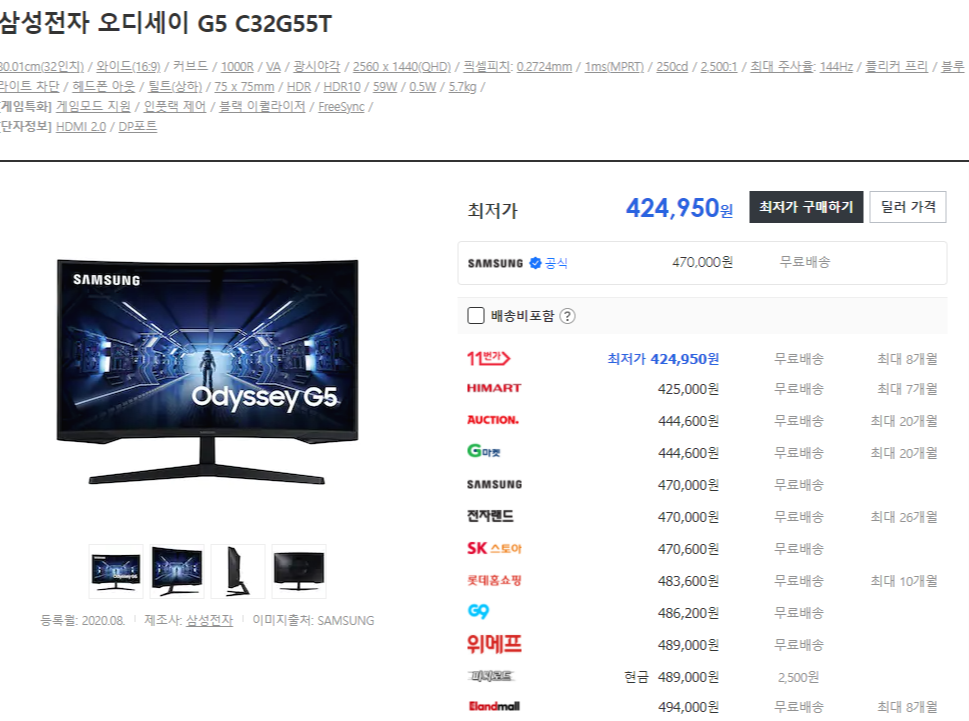
삼성 게임용 커브드 모니터. 오디세이 G5. LC32G55TQWKXKR
모니터의 주요 장점
이 모니터를 구입하게 된 주요 이유는 다음과 같습니다.

- 32인치 100R 곡률 - 컴퓨터 앞에 앉으면 시야를 꽉 채우기에 적절한 크기입니다. 모니터가 두개일 필요가 없습니다.
- QHD - 32인치에 FHD(1920x1080)은 픽셀 크기가 약간 느껴집니다. QHD(2560x1440)이 적당합니다.
- 모니터 상단에 캠을 설치하면 자연스럽게 사용자 얼굴을 향하게 되어 편리합니다.
- 모니터 암을 붙일 수 있게 나사구멍이 있습니다.
사실 동급의 게이밍 모니터 대비 가격이 센 이유로 '144Hz 주사율과 1ms 응답속도'라는 강점이 있습니다만, 하이엔드 게이머가 아닌 저로서는 그렇게 크게 와닿지가 않더군요. 다만 고성능의 모니터를 구입하면 장기적으로 눈에 피로감을 덜 것 같은 기대를 가지고 결정했습니다.
모니터의 주요 단점
구입후에 알게 된 단점에 대해 설명드립니다.
- DP케이블이 제품에 포함되어 있지 않습니다. DP port 로 연결하시려면 별도로 케이블을 구입하셔야 합니다.
- 스피커가 내장되어 있지 않습니다.
- 모니터 각도 조절이 안됩니다.
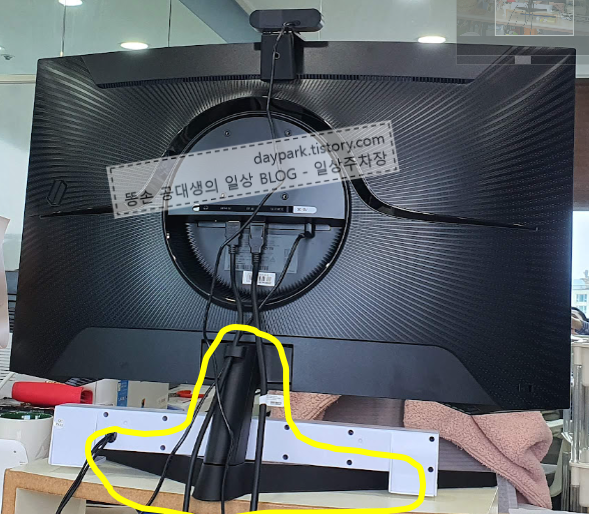
사진과 같이 받침대에 관절이 없습니다. 각도조절이 안되는 모니터가 있다는 것이 의외이긴 했습니다만, 사용에 불편함은 없었습니다.
개봉사진 모음 (스압주의)
박스를 엽니다.

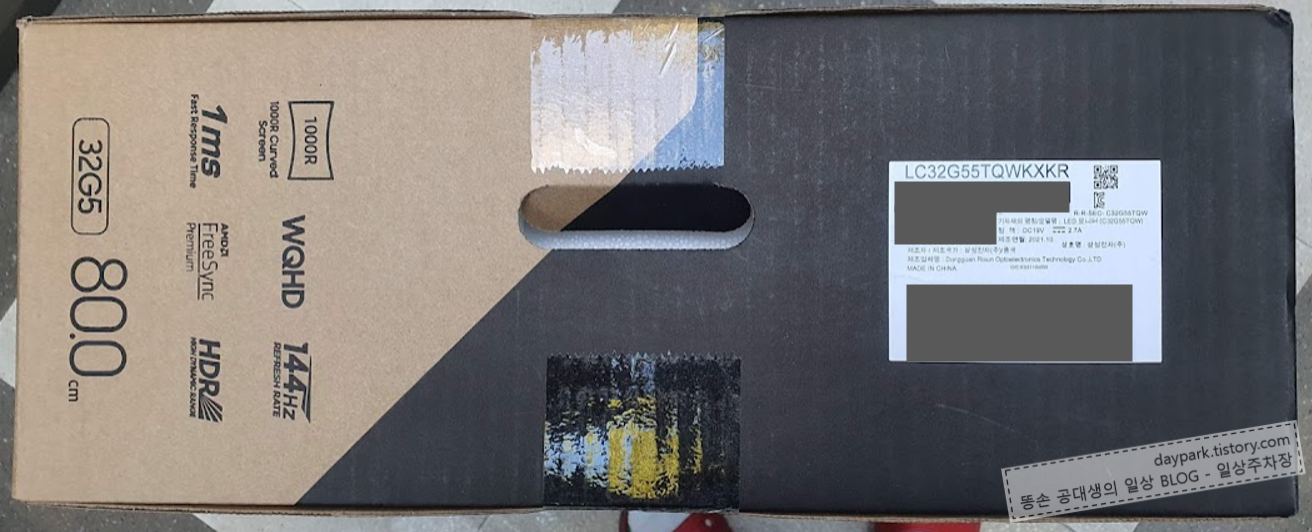

박스를 열고 받침대 및 부속품을 꺼냅니다. DP케이블이 없는 것에 유의하세요.

받침대를 고정하는 나사입니다.


받침대 체결방법은 아래 사진을 참고하세요. 드라이버나 공구는 필요하지 않습니다.

뒤의 단자는 다음과 같습니다. '서비스'는 USB 전원 공급 외엔 쓸일이 없는 것 같아요.
그리고 모니터암에 붙일 수 있도록 나사구멍이 있습니다.

설치 후 메뉴 화면(스압주의)
모니터 조작은 하단 중앙의 조이스틱 버튼을 사용합니다. 버튼 방향에 따라 아래와 같이 동작합니다.

조이스틱 윗방향의 메뉴 버튼의 내용은 다음과 같습니다.
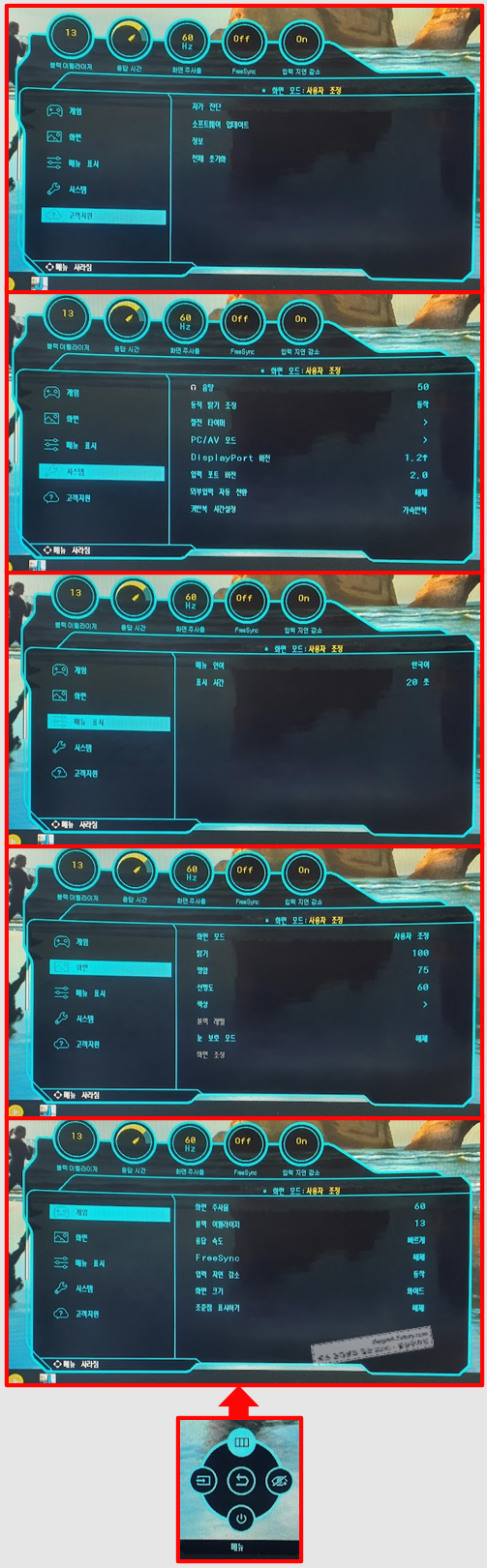
정보 메뉴 선택시 표시되는 내용은 다음과 같습니다.

설치 사진
사용중인 사진입니다. 왼쪽의 24인치 TV와 비교해 보세요.

구입때 생각지 못한 장점이 있었습니다. 모니터의 휘어진 상단을 따라 웹캠을 설치하면 언제나 사용자를 가리키게 됩니다.

총평
2일 사용해본, 삼성 게이밍 커브드 모니터. 오딧세이 G5. LC32G55TQWKXKR의 장단점은 다음과 같습니다.
장점
- 32인치+커브드여서 눈앞을 꽉 채워진다. 장시간 집중하기 좋다.
- QHD가 FHD 대비 확실히 좋다.
- 화면 선명하고 좋은 것은 기본
- 144hz 1ms 의 응답속도가 게임승부에 유리하다. (저는 막눈이라 잘 모르겠습니다)
- 웹캠을 달고 위치를 바꾸어도 사용자를 가리키니 방송하기 편하다.
- 모니터암을 달 수 있도록 나사구멍이 있다.
단점
- 관절이 없어 각도 조절이 안된다.
- 이어폰 구멍은 있는데 스피커는 내장되어 있지 않다.
- 그 가격에 DP 케이블이 포함되지 않는건 좀 그렇지 않나?
아무쪼록~ 본 포스팅이 참고가 되었으면 좋겠습니다.
이만 포스팅을 마칩니다.
좋은 하루 되세요~!!
'생활 > 경험기' 카테고리의 다른 글
| 다이소 고속 무선충전 거울 거치대 개봉기 (0) | 2022.04.11 |
|---|---|
| 다이소 나노패드 고속무선충전기 개봉기 (3) | 2022.03.21 |
| 인터넷등기소 결재실패 또는 결재오류 발생시 해결 방법 (0) | 2022.03.18 |
| 차이팟(에어팟) 배터리 누액 (0) | 2022.03.18 |
| 다이소 고속무선충전패드 사용기 (0) | 2022.03.06 |



